MacOS Catalina предлагает новые способы просмотра и прослушивания контента. Вот как ими воспользоваться.
С появлением macOS Catalina iTunes больше нет — по крайней мере, на Mac. Давно работающее приложение, в котором когда-то размещался весь контент для устройств Apple, теперь заменено тремя отдельными специализированными приложениями: «Музыка», «ТВ» и «Подкасты».
Эти приложения не сильно отличаются от того, чем раньше был iTunes, но вам может потребоваться некоторое время, чтобы сориентироваться и открыть для себя все функции, которые позволят вам максимально эффективно использовать их.
К счастью для вас, именно здесь мы и приходим.
Программы для Windows, мобильные приложения, игры - ВСЁ БЕСПЛАТНО, в нашем закрытом телеграмм канале - Подписывайтесь:)
Показать iTunes Store
Apple Music действительно дает вам много возможностей за подписку стоимостью 10 долларов в месяц, но iTunes еще не совсем умер — он продолжает существовать в виде iTunes Store, где вы все еще можете покупать цифровую музыку, телешоу и фильмы для просмотра. храни навсегда.
Поэтому, если вы предпочитаете старый добрый способ создания своей музыкальной библиотеки, найдите iTunes Store, открыв меню «Музыка», нажав «Настройки», перейдя в раздел «Основные» и установив флажок iTunes Store.
На панели навигации слева появится новая запись, предоставляющая вам мгновенный доступ к iTunes Store одним щелчком мыши. Вы также можете попасть в магазин, щелкнув правой кнопкой мыши по трекам и альбомам и выбрав «Показать в iTunes Store».
Получайте тексты песен вместе с вашими мелодиями
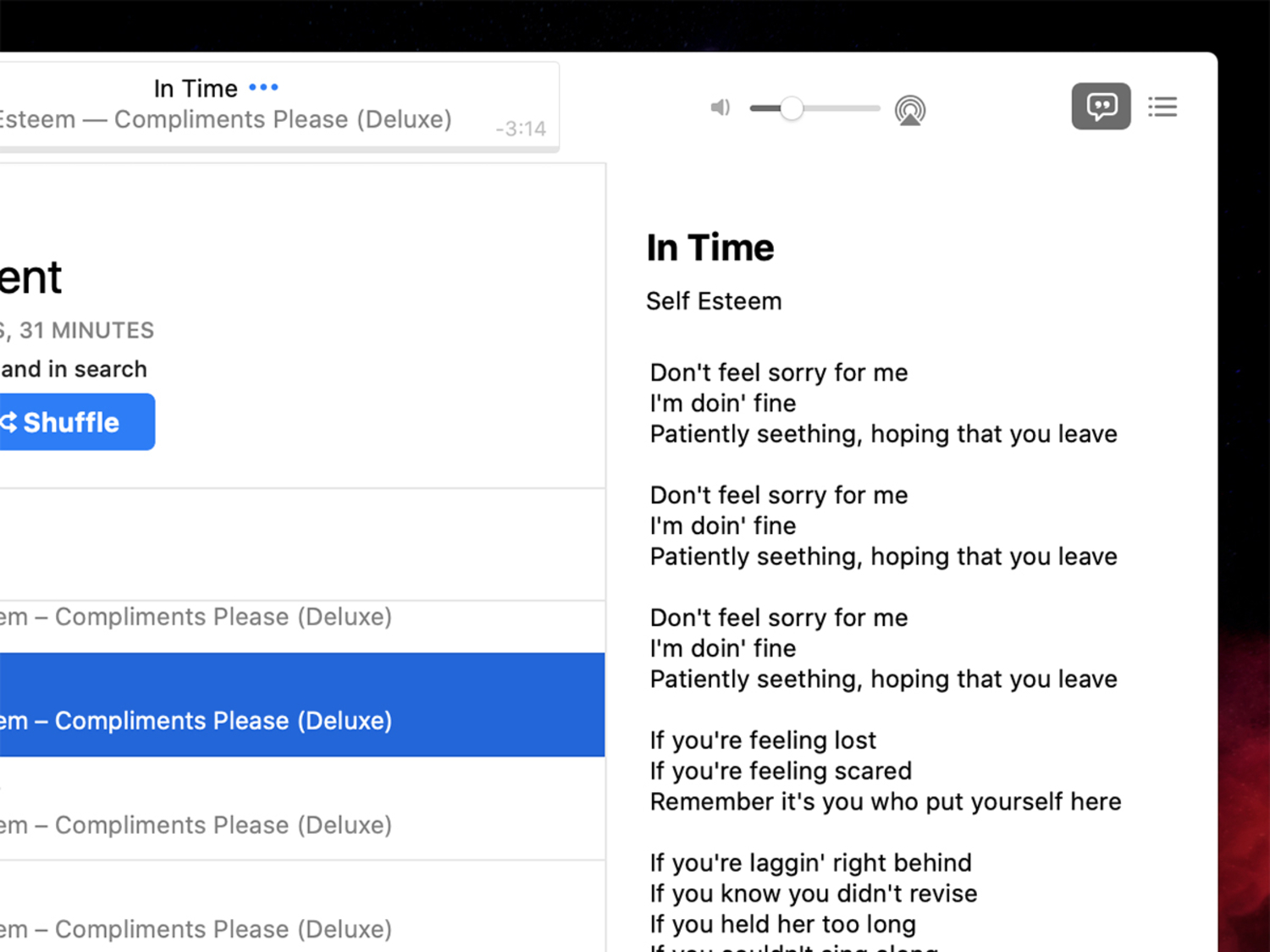
Никогда больше ты не попросишь Тони Данзу обнять тебя ближе. Если только ты действительно этого не хочешь. Дэвид Нил
Как и мобильное приложение Apple Music, приложение «Музыка» на macOS Catalina может отображать тексты песен рядом с вашими мелодиями — идеальное решение для импровизированных караоке-вечеринок. Чтобы увидеть панель текста, щелкните небольшой значок речевого пузыря вверху в правом верхнем углу интерфейса.
Либо откройте меню «Вид» и выберите «Показать тексты песен». К сожалению, тексты песен не будут прокручиваться вместе с музыкой: вы просто выведете их все на экран одновременно.
Улучшите свои рекомендации Apple Music
Вся суть службы потоковой передачи Apple Music заключается в том, чтобы предложить лучший опыт, и вы можете улучшить его еще больше, помогая алгоритму делать более качественные предложения. Таким образом, вы получите новую музыку, которая точно соответствует вашему вкусу. Например, нажмите «Музыка», «Настройки» и «Воспроизведение», затем установите флажок «Использовать историю прослушивания». Это позволит Apple Music использовать треки, которые вы слушаете на своем Mac, для формирования своих будущих рекомендаций.
Вы также можете «полюбить» треки: щелкните значок сердечка рядом с любой песней, чтобы сообщить сервису, что эта мелодия вам особенно нравится. Если вы встретите трек, который вам не нравится, выберите «Песня», затем «Не нравится», пока он выбран. Все эти «нравится» и «не нравится» влияют на рекомендации, которые вы увидите на вкладке «Для вас».
Попробуйте Apple TV Plus
При первом открытии приложения TV вам будет предложено бесплатно опробовать Apple TV Plus в течение недели (после этого оно будет стоить 5 долларов в месяц). Стоит попробовать просто посмотреть, сколько вы сможете посмотреть за семь дней, но это также даст вам лучшее представление о том, как работает новое ТВ-приложение для macOS Catalina.
На вкладке «Смотреть сейчас» вы можете ознакомиться со всем, что может предложить Apple TV Plus, включая оригинальный сериал «Утреннее шоу и смотри». Щелкая по экрану, вы увидите, что можете сразу транслировать эпизоды и фильмы или загрузить их на свой Mac для просмотра в автономном режиме.
Найдите свою старую библиотеку
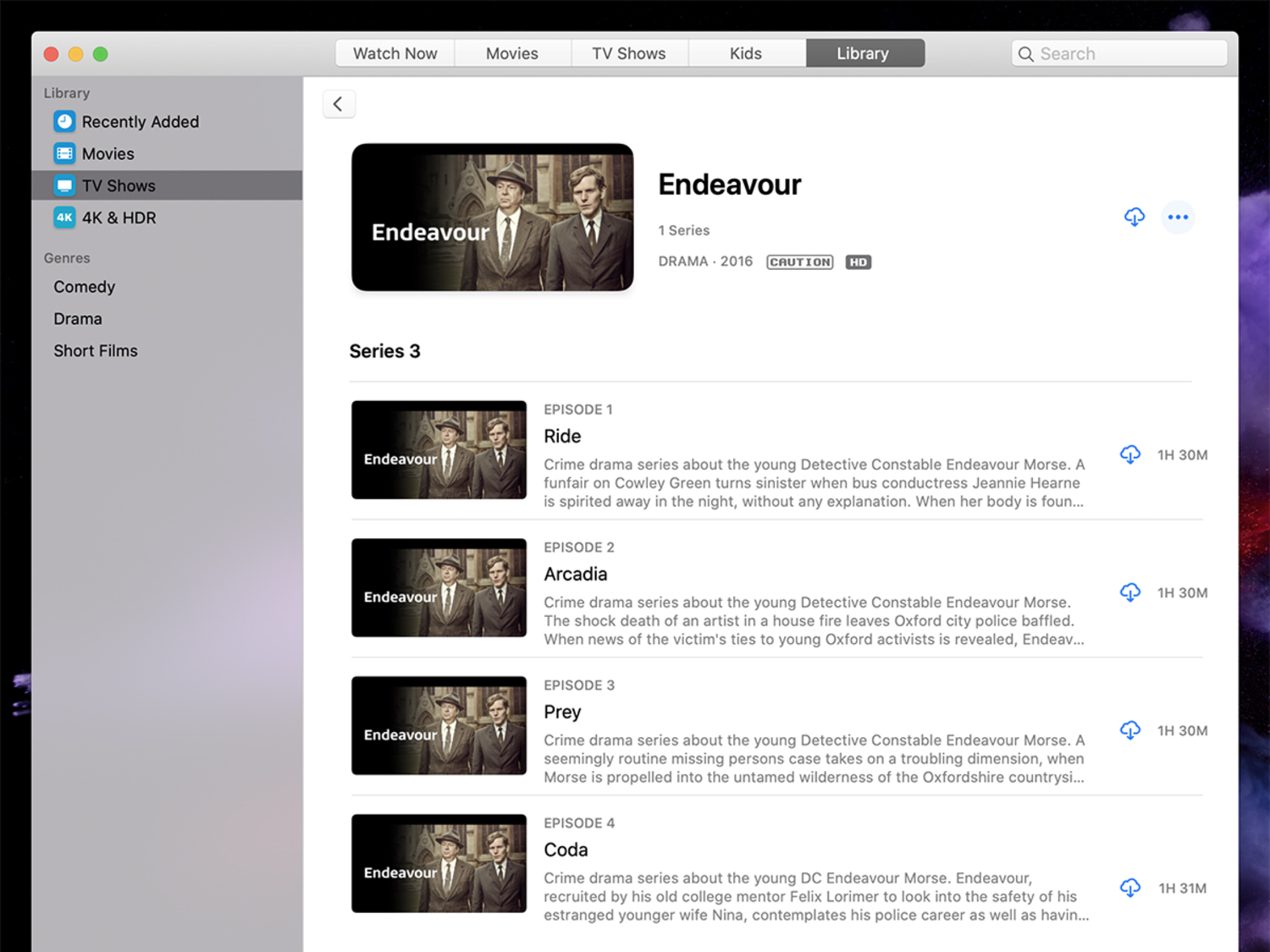
iTunes не исчез полностью, как и ваша библиотека контента. Дэвид Нилд
Фильмы и телепередачи, которые вы ранее приобрели в iTunes, не исчезли в этом дивном новом мире мгновенного потокового вещания.
Откройте вкладку «Библиотека», чтобы просмотреть купленные медиафайлы: дважды щелкните в любом месте, чтобы начать потоковую передачу, или щелкните значки облаков, чтобы загрузить контент на свой Mac (на случай, если отключится Wi-Fi). Вернувшись на вкладку «Смотреть сейчас», вы увидите фильмы и телепередачи, которые вы сейчас смотрите — как из своей библиотеки, так и из Apple TV Plus.
Нажмите заголовки «Фильмы» или «Телешоу» в верхней части приложения «ТВ», чтобы приобрести новые видео непосредственно у Apple — это то же самое, что и магазин в старом приложении iTunes, только чище и менее загруженный. Вы также можете использовать поле поиска в правом верхнем углу, чтобы найти определенные фильмы или шоу.
Подпишитесь на новые каналы
Apple стремится сделать приложение TV вашим универсальным магазином для всех ваших потребностей в цифровом видео, и вы можете добавить дополнительные подписки на каналы в дополнение к подписке Apple TV Plus или вместо нее. Нажмите «Попробовать каналы Apple TV» на вкладке «Смотреть сейчас», чтобы увидеть, что доступно, и подписаться на новые каналы (цены отображаются вверху, хотя для всех из них доступны бесплатные пробные версии).
Вы можете подписаться на Starz, Smithsonian Channel Plus, MTV Hits, HBO и CBS All Access. Опять же, как и в случае с контентом Apple TV Plus и вашей собственной приобретенной (или импортированной) библиотекой, на вкладке «Смотреть сейчас» будет показано все, что вы сейчас смотрите, на всех каналах.
Найдите что-то новое для прослушивания
Что касается нового приложения «Подкасты» в macOS Catalina, у вас есть несколько разных способов находить новый контент. Откройте страницу «Обзор», и вы сможете просматривать категории, включая недавно выпущенные подкасты.
Если вам нужны рекомендации сотрудников Apple, вы найдете подкасты по конкретным темам, например телевидению или истории, в разделе «Кураторские коллекции». Чтобы узнать, что пользуется популярностью у других пользователей, нажмите ссылку «Топ-чарты».
Изменить скорость воспроизведения подкаста
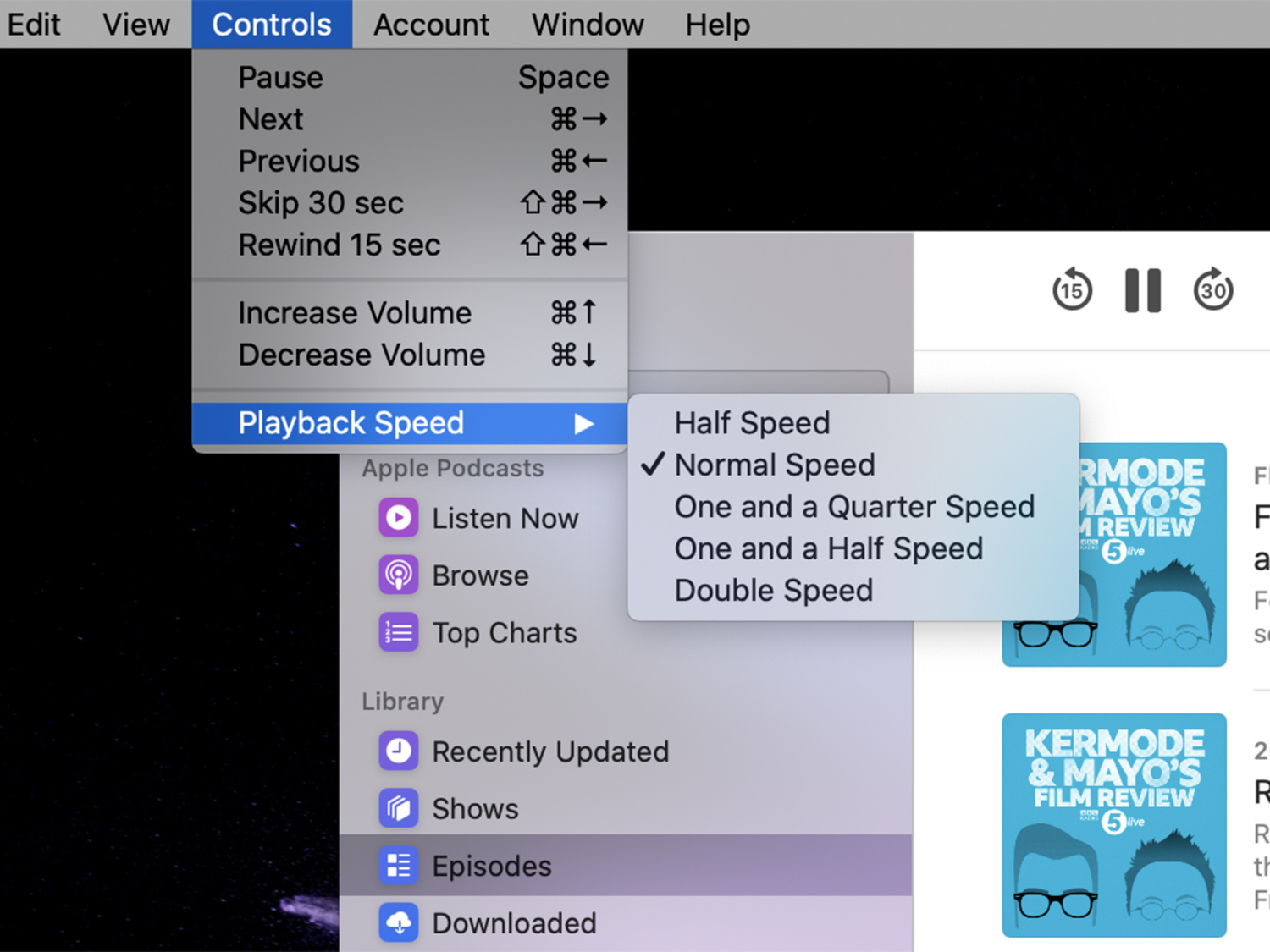
Подкасты позволяют вам слушать любимые шоу на удвоенной скорости и автоматически настраивают параметры, чтобы люди не звучали как бурундуки. Дэвид Нилд
Как и многие другие плееры, новое приложение «Подкасты» позволяет регулировать скорость прослушивания. Если вы просматриваете накопившиеся эпизоды, вы можете ускорить их просмотр гораздо быстрее. Приложение «Подкасты» автоматически регулирует высоту звука, чтобы при увеличении скорости все не говорили с пронзительным визгом.
Во время воспроизведения подкаста нажмите «Элементы управления», затем «Скорость воспроизведения» и сделайте свой выбор — вы можете снизить скорость до половины или увеличить ее до двойной скорости с несколькими шагами между ними. Чтобы вернуться к нормальному режиму, выберите «Нормальная скорость».
Откройте Finder для синхронизации iPhone и iPad.
Одним из самых больших изменений в новом приложении «Музыка, ТВ и подкасты» является то, что параметры синхронизации устройств были исключены. Однако они не зашли далеко: если вы хотите синхронизировать устройство iOS или iPadOS со своей медиатекой, вам нужно будет перейти к Finder, а не к любому из трех новых приложений.
Для первой синхронизации вам необходимо подключить устройство к Mac с помощью USB-кабеля, после чего оно отобразится на левой панели навигации в Finder. Нажмите на устройство, подтвердите, что вы ему доверяете (если будет предложено), и вы получите доступ к знакомому экрану синхронизации.
На этом экране мало что изменилось по сравнению с iTunes — вы можете синхронизировать часть или всю свою музыку, фильмы, телешоу, подкасты, книги, аудиокниги и фотографии. Вы также можете (на вкладке «Общие») синхронизировать это устройство с вашим Mac по беспроводной сети.

Выиграйте праздники с помощью путеводителей по подаркам PopSci
Делать покупки для кого-нибудь? Рекомендации команды PopSci по подаркам к праздникам означают, что вам никогда не придется покупать еще одну подарочную карту в последнюю минуту.
Программы для Windows, мобильные приложения, игры - ВСЁ БЕСПЛАТНО, в нашем закрытом телеграмм канале - Подписывайтесь:)